Kako samodejno nastaviti ozadja Reddit kot ozadje v računalniku in Androidu

Nastavitev ozadij Reddit za ozadje ne bo vplivala na uporabnost spletnega mesta, bo pa pomagala pri vaši izkušnji med brskanjem.
Microsoft Office je del neverjetnega nabora Microsoftovih programskih izdelkov. Čeprav so mnogi poskušali narediti nekaj primernega za pisarniško delo, ni programov, ki bi bili tako raznoliki in uporabni za vsakodnevna opravila.
Domača integracija ene platforme v drugo olajša upravljanje pisarniškega dela in vam omogoča opravljanje različnih nalog, vključno z vodenjem zapisnikov, ravnanjem z računovodskimi knjigami in vključitvijo nekaterih funkcij izdelkov Microsoft Office v vaš dokument.
Poleg grafov in tortnih grafikonov lahko v svoj dokument Microsoft Word vstavite tudi Excelov list. To je preprost postopek, a če tega še niste storili, je lahko sprva nekoliko zmedeno.
Tukaj so navodila za vdelavo Excelovega lista.
Čeprav je enostavnost, s katero lahko svoje liste uvozite v wordove dokumente, zelo dobrodošla lastnost in bo za mnoge povečala produktivnost, obstaja nekaj pomanjkljivosti, ki se jih morate zavedati.
Ko primerjate slabosti s prednostmi, boste lahko bolje ugotovili, ali želite Excel uvoziti neposredno v Word ali uporabiti druga orodja za predstavitev istih podatkov.
Prednosti
– Takojšnje kopiranje
– Ohranjeno oblikovanje
– Brez izgubljenih podatkov
– Enostavno urejanje
Slabosti
– Povečana velikost datoteke
– Razgibano oblikovanje okrog lista
– V Wordu ni orodij za Excel
Aktivacijsko kartico lahko kupite pri Amazonu in jo pošljete po pošti. Koda bo delovala tako za uporabnike operacijskega sistema Windows kot MacOS. Ta paket vsebuje PowerPoint, Excel, Word, Access in vse druge osnovne programe Officea.
Sledite tem korakom, da vdelate novo Excelovo preglednico v Wordov dokument:
1. V dokumentu izberite lokacijo za preglednico Microsoft Excel. Postavite kazalec na mesto, kjer želite projicirati preglednico.
2. Uporabite zavihek Vstavi v razdelku z ukazi. Ta razdelek vsebuje vsa orodja za vaš dokument Microsoft Word.
3. Odprite jeziček objekta, od Insert seznama A možnosti se kažejo na zaslonu.
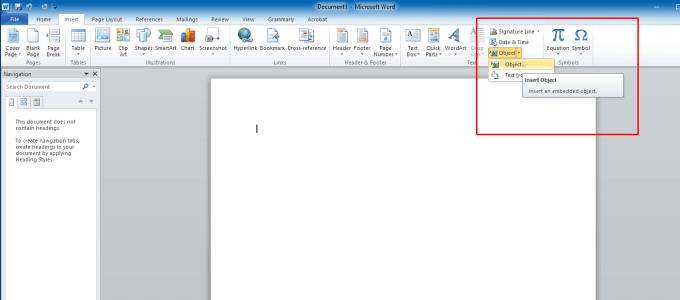
4. Zdaj boste na zaslonu videli pogovorno okno. Če želite vdelati novo preglednico, pritisnite Ustvari novo To vam bo pokazalo več možnosti, med katerimi lahko izbirate. Na spustnem seznamu izberite delovni list Microsoft Office Excel . Zdaj kliknite V redu v pogovornem oknu Objekt, da nadaljujete naprej.
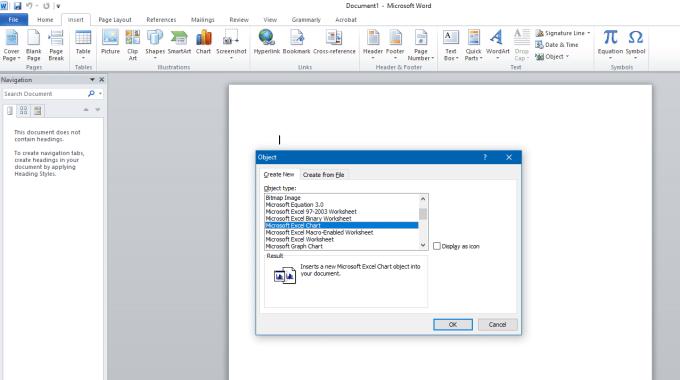
5. Na izbranem mestu vašega dokumenta se bo prikazala prazna preglednica. Na dodanem delovnem listu lahko uporabite vse formule in funkcije programa Microsoft Excel. Funkcija za vdelavo Microsoft Officea preklaplja med vmesnikoma Word in Excel.
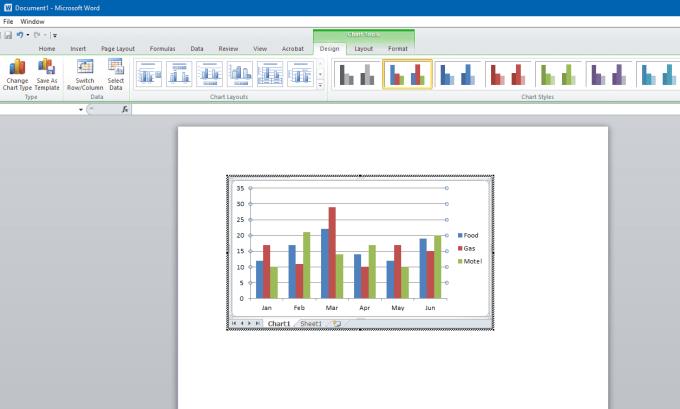
6. Če želite delati v vmesniku Microsoft Excel, kliknite na vstavljen delovni list. Kliknite zunaj preglednice na dokumentu Microsoft Word. To bo omogočilo vmesnik Microsoft Word.
7. Sledite tem preprostim korakom. V vašo besedilno datoteko bodo dodali vaše več številk delovnih listov Microsoft Excel.
Obstoječega lahko dodate tudi v svoj Wordov dokument, namesto da bi v dokument postavili prazno preglednico. Tu so koraki:
1. Če želite dodati že pripravljen delovni list Microsoft Excel, morate preklopiti v vmesnik Word. Če želite biti v vmesniku Microsoft Word, kliknite kjer koli v dokumentu.
2. Postavite kazalec na izbrano lokacijo v dokumentu Microsoft Word. Zdaj pritisnite zavihek Vstavi, da dobite možnosti. Še enkrat izberite Predmet. Pojavilo se bo pogovorno okno.
3. V pogovornem oknu morate klikniti Ustvari iz datoteke. Tukaj lahko vidite gumb za brskanje.
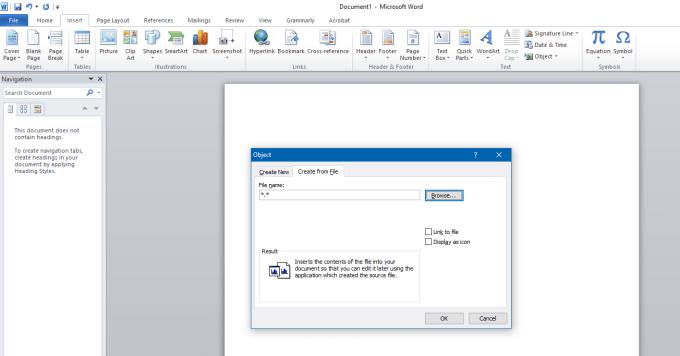
4. Gumb Prebrskaj bo omogočil Microsoft Officeu, da poišče pot vaše preglednice Microsoft Excel. Svoje datoteke iščete v vseh imenikih za shranjevanje.
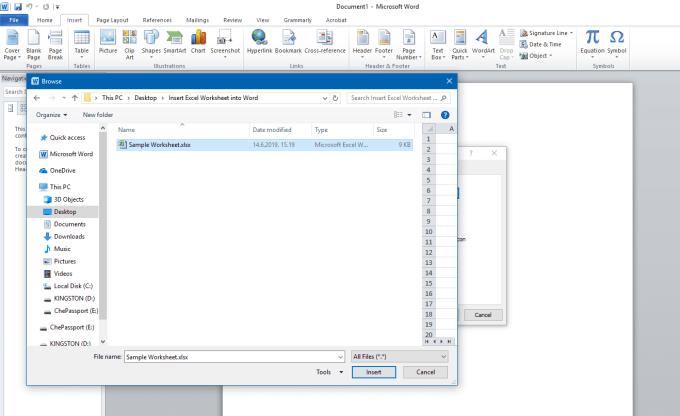
5. Izberite želeno datoteko in v pogovornem oknu pritisnite gumb Vstavi . Zdaj boste videli pot datoteke v FileName Pritisnite gumb V redu, da dodate svoj delovni list.

6. Na zaslonu se prikaže vaš delovni list Microsoft Excel. Uporabite ga lahko kot standardno preglednico.
Vdelava Excelovega delovnega lista v Wordov dokument je enostavna, vendar zahteva nekaj vaje, ker je na voljo več korakov. Ko se boste navadili, boste lahko v nekaj sekundah dodajali preglednice.
Nastavitev ozadij Reddit za ozadje ne bo vplivala na uporabnost spletnega mesta, bo pa pomagala pri vaši izkušnji med brskanjem.
Microsoft je napovedal, da bo januar 2020 pomenil konec življenjske dobe za Windows 7, kar pomeni, da uradna podpora za izdelek ne bo več delovala.
Dobro znano dejstvo je, da ima večina aplikacij v lasti Facebooka zdaj funkcijo »Zgodbe«. Prisoten je tudi na WhatsApp v obliki »Status WhatsApp«. Na žalost se mora večina uporabnikov zateči k fotografiranju zaslona.
Raziskujemo funkcije Office 365 ali Office 2019 in ugotovimo, ali je to pravi nakup.
Z operacijskim sistemom Windows 10 lahko takoj dostopate do programov ali aplikacij, ki jih potrebujete, tako da jih pripnete v opravilno vrstico.
Windows 10 je najnovejši dodatek družini operacijskih sistemov Windows in pri načrtovanju posodobljenega operacijskega sistema je bil cilj Microsofta, da postane varnejši in varnejši.
Windows 10 ima veliko novih funkcij, a od vseh je Cortana ena najboljših. Uporabite ga lahko celo za izklop računalnika.
Če ste tehnično podkovani, lahko uporabite ta navodila za namestitev One UI Beta na Galaxy Note 9, S9 in S9 Plus.
Animoji je bil ena izmed najbolj govoranih funkcij iPhone-a, ko so se Animoji začeli, vendar so bili od zdaj omejeni samo na iPhone X. Vendar obstaja način, da dobite nekaj primerljivega na vaši napravi Android.
Opravljanje nalog brez prekinitev je vedno zadovoljivo. Nenehne motnje so lahko frustrirajoče in moteče. Enako velja za delo na zaslonu. Ponavljajoči se oglasi, ki se pojavljajo
Zlasti v delovnih situacijah bi morali poznati pomembne bližnjice v Microsoft Outlooku, da si olajšate delo in hitreje rešite vse naloge.
V svetu igralcev Windows velja za eno najboljših platform za uporabo. Windows 10 vsako leto prejme več posodobitev, ki izboljšujejo računalniške igre s posebno optimizacijo programske opreme.
Na splošno velja, da je ena od glavnih razlik med iPhoneom in Androidom ta, da telefoni Android ne morejo uporabljati iMessage. Razlog, zakaj ljudje domnevajo, da iMessage ni možnost
Več uporabnikov Androida ima lahko svoj prostor s svojimi aplikacijami in podatki na svojih napravah. Tukaj je, kako vse to nastaviti.
Windows 10 je Microsoftov operacijski sistem, ki je bil lansiran leta 2015. Je eden od glavnih operacijskih sistemov Microsofta. Uporabniki sistema Windows 10 občasno prejmejo posodobitve programske opreme. Te posodobitve poskušajo izboljšati zmogljivost operacijskega sistema Windows 10s, vendar splošna prihodnost ni jasna in tudi tisti, ki poznajo Microsoftove izdelke, niso povsem prepričani, kaj čaka operacijski sistem.
Kratica NFC pomeni Near Field Communication. Kot že ime pove, omogoča komunikacijo med združljivimi napravami, ki so v bližini.
Če ste uporabnik sistema Windows, boste morda naleteli na črno puščico. Črno puščico lahko vidite v vseh različicah sistema Windows v upravitelju naprav. Kaj pomenijo?
Android Pie, znan tudi kot Android 9 Pie, je najnovejša različica operacijskega sistema Android. Prvič je bil predstavljen leta 2018 in posodobitev je na voljo za skoraj vse nove telefone Android.
Telefoni Android uporabljajo enega najboljših in najbolj stabilnih operacijskih sistemov, ki so na voljo, vendar včasih ta operacijski sistem lahko povzroči težave. Če menite, da je nekaj narobe, poskusite znova zagnati napravo v varnem načinu in preverite, ali to odpravi težavo.
S tem pregledom izdelka raziskujemo, ali je nadgradnja na Microsoft Office 2019 vredna.
Prikazujemo vam, kako sistemski administrator lahko sprosti datoteko Microsoft Excel, da jo lahko ureja drug uporabnik.
Prikazujte poziv na Microsoft Excel za Office 365 datoteke, ki pravi Odpri samo za branje s pomočjo tega vodnika.
Ta priročnik za odpravljanje težav vam pomaga pri pogosti težavi z Microsoft Outlook 365, kjer se sesuje med zagonom.
Želite dostopati do svoje Yahoo pošte neposredno iz svojega Outlook računa? Naučite se, kako dodati Yahoo pošto v Outlook 2021, 2019 in 2016.
Ali vaše delo vključuje urejanje dokumentov v Microsoft Wordu? Naučite se, kako omogočiti način sledenja spremembam v Wordu.
Navodilo, ki pojasnjuje, kako dodati možnost E-pošta na orodno vrstico Microsoft Excel in Word 365.
Naučite se, kako omogočiti ali onemogočiti prikaz formul v celicah v Microsoft Excelu.
Tutorial, ki pomaga pri težavah, kjer preglednice Microsoft Excel ne izračunavajo natančno.
Ali Microsoft Word 2016 prepisuje že obstoječe besedilo? Naučite se, kako enostavno odpraviti težavo s prepisovanjem besedila v Wordu.
Vodnik, ki prikazuje metode, ki jih lahko uporabite za omogočanje ali onemogočanje dodatkov ali vtičnikov Microsoft Outlook 365.
























